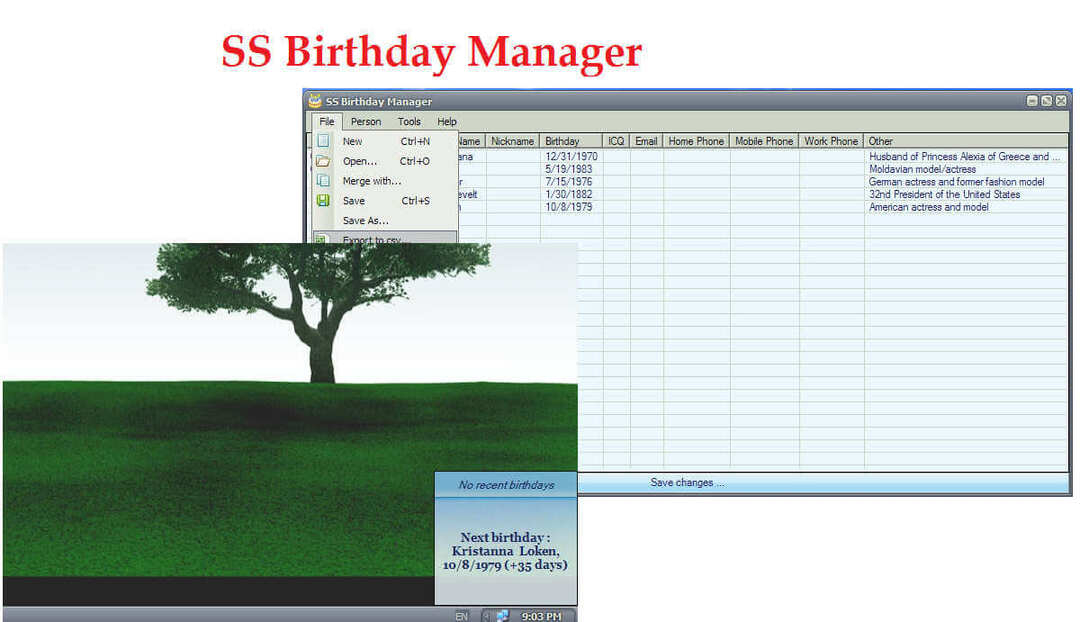Iki „TechieWriter“
Potencialiai nepageidaujamos programos (PUA) dažnai sukelia jūsų sistemos problemų. PUA yra tos programos, kurias vartotojas atsisiunčia nežinodamas, kodėl ją atsisiunčia. PUA dažniausiai gauna atsisiųsti su naudinga programa. Taigi vartotojas dažnai būna aklas dėl to, kad atsisiunčiama PUA. PUA dažnai nenurodo savo tikslų vartotojui iki galo ir turi didelį potencialą pakenkti skaičiavimo ištekliams.
Skaityti:6 geriausia „Windows 10“ antivirusinė programa
„Windows 10 Enterprise“ pridėjo papildomą funkciją prie savo „Windows Defender“. Šioje versijoje „Windows Defender“ iš tikrųjų gali apsaugoti jūsų sistemą, įdiegus potencialiai nepageidaujamas programas (PUA). Nors ši funkcija yra tik „Windows 10 Enterprise“, jį galima naudoti Pro ir Namai vartotojų, atlikdami nedidelius pakeitimus registro įrašuose. Skaitykite toliau ir sužinokite, kaip įjungti antimalware funkciją „Windows Defender“ sistemoje „Windows 10“.
Taip pat žiūrėkite: – Kaip įjungti anti-adware funkciją „Windows 10 Defender“
1 ŽINGSNIS
- Spustelėkite meniu Pradėti ir teksto paieškos srityje įveskite regedit. Pasirodžiusiuose paieškos rezultatuose spustelėkite regedit ir paleiskite jį paprašę patvirtinimo.
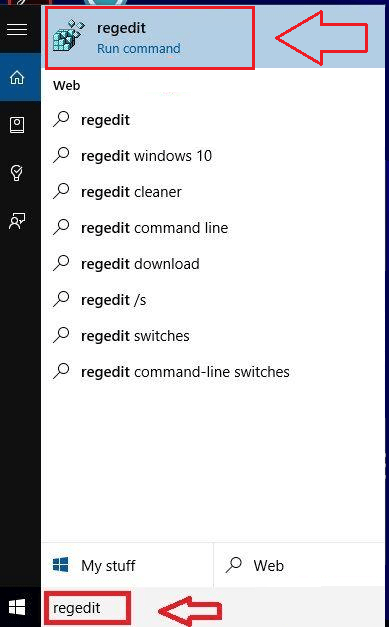
2 ŽINGSNIS
- Iš kairiojo lango lango, pavadinto pavadinimu Registro redaktorius, suraskite pavadinimą HKEY_LOCAL_MACHINE ir spustelėkite jį.
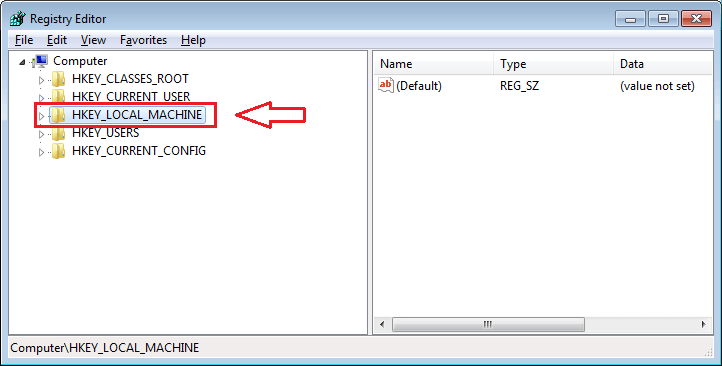
3 ŽINGSNIS - Išplėstiniame parinkčių sąraše spustelėkite parinktį, pavadintą Programinė įranga.
-
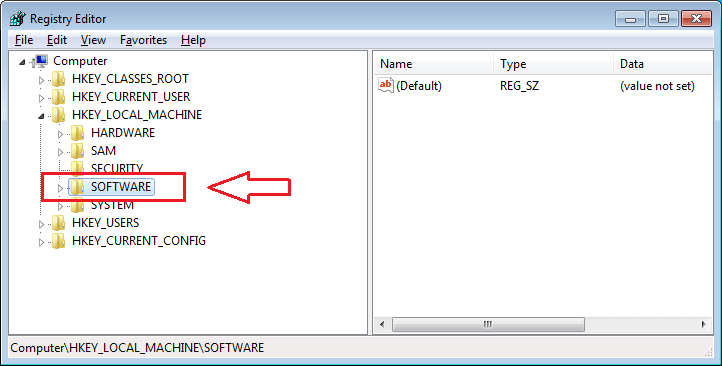
4 ŽINGSNIS - Naršykite po parinktimis, išvardytomis Programinė įranga. Kai rasite parinktį pavadintą Politika, spustelėkite jį, kad pereitumėte į kitą žingsnį.
-
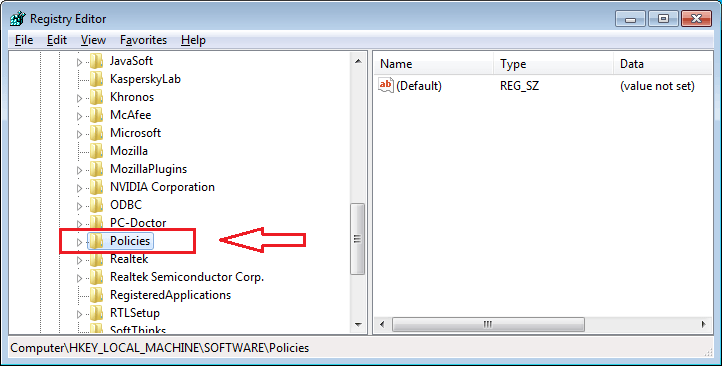
5 ŽINGSNIS - Pagal Politika, rasite parinktį pavadintą „Microsoft“. Spustelėkite jį.
-

6 ŽINGSNIS - Kitas žingsnis - spustelėkite parinktį, pavadintą Windows Defender pagal „Microsoft“.
-
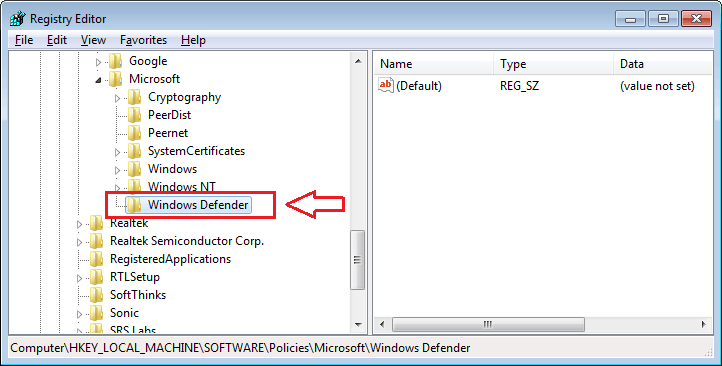
7 ŽINGSNIS - Kitas žingsnis yra rasti variantą „MpEngine“. Jei radote, spustelėkite jį. Jei nerandate, dešiniuoju pelės mygtuku spustelėkite Windows Defender, tada spustelėkite Nauja ir tada toliau Raktas.
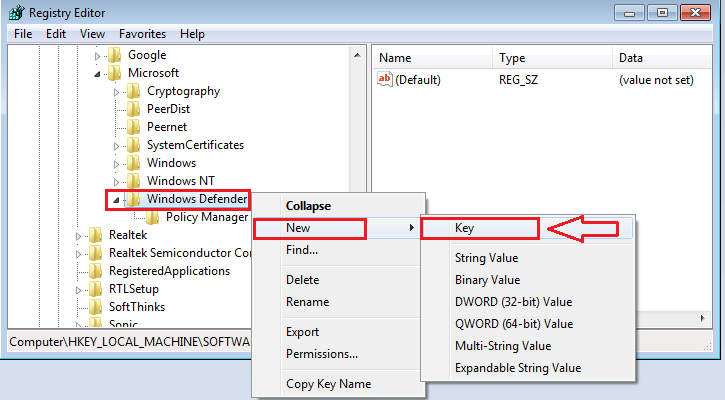
8 ŽINGSNIS - Pavadinkite naują raktą kaip „MpEngine“ ir tada spustelėkite jį.
-
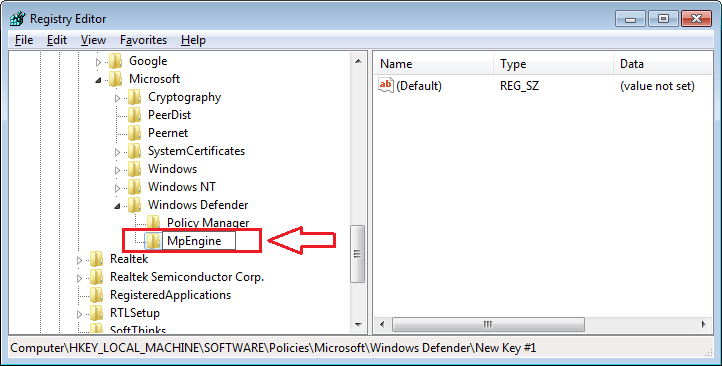
9 ŽINGSNIS - Dešiniojo lango srityje ieškokite DWORD (tai yra 32 bitų nepasirašytas sveikasis skaičius) „MpEnablePlus“. Jei radote, spustelėkite jį. Kitaip, sugeneruokite jį tiesiog dešiniuoju pelės mygtuku spustelėdami dešiniojo lango sritį. Dabar spustelėkite Nauja ir tada toliau DWORD (32 bitų) vertė.
-
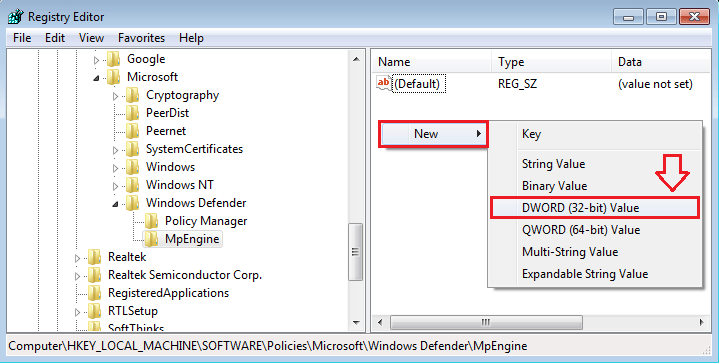
10 ŽINGSNIS - Toliau pavadinkite naujai sukurtą DWORD reikšmę kaip „MpEnablePlus“.
-

11 ŽINGSNIS - Dukart spustelėkite naujai sukurtą DWORD reikšmę „MpEnablePlus“ norėdami atidaryti pavadintą langą Redaguoti DWORD (32 bitų) vertę. Pakeiskite reikšmę Vertės duomenys nuo 0 iki 1. Tada spustelėkite Gerai. Viskas. Dabar paleiskite sistemą iš naujo, kad pamatytumėte pakeitimus.
-
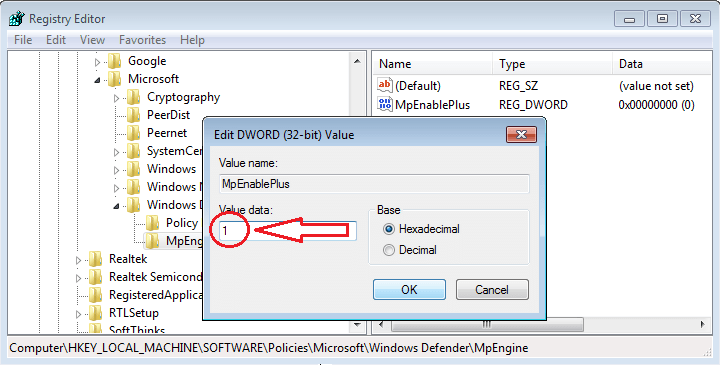
12 ŽINGSNIS - Dabar atidarykite SCEP („System Center Endpoint Protection“). Spustelėkite skirtuką Istorija. Jei spustelėsite radijo mygtuką Visi aptikti elementai, galėsite pamatyti visus „Windows Defender“ užblokuotus elementus. Taip pat nurodoma kategorija, kuriai priklauso užblokuotas elementas, trumpas aprašymas ir veiksmai, kurių reikia imtis. Pagal Karantino daiktaitaip pat galite pamatyti potencialiai nepageidaujamas programas. Spustelėkite Pašalinti visus mygtuką apačioje, jei norite, kad užblokuotas elementas būtų pašalintas.
 Taip, įjungti „Windows Defender“ antimalware funkciją sistemoje „Windows 10“ yra taip paprasta. Kodėl verta rinktis brangią programinę įrangą, kai pati „Windows“ tai darys nemokamai? Tikiuosi, kad straipsnis buvo naudingas.
Taip, įjungti „Windows Defender“ antimalware funkciją sistemoje „Windows 10“ yra taip paprasta. Kodėl verta rinktis brangią programinę įrangą, kai pati „Windows“ tai darys nemokamai? Tikiuosi, kad straipsnis buvo naudingas.